Vil du lære hvordan du installerer FTP-serveren på en datamaskin som kjører Windows? I denne opplæringen skal vi vise deg hvordan du aktiverer FTP-serveren på en datamaskin som kjører Windows.
• Windows 2012 R2
• Windows 2016
• Windows 2019
• IIS 8.5
Windows-veiledning:
På denne siden tilbyr vi rask tilgang til en liste over Windows-opplæringsprogrammer.
Tutorial Windows - FTP Server installasjon
Åpne Serverbehandling-programmet.
Åpne Administrer-menyen og klikk på Legg til roller og funksjoner.

I skjermbildet Serverroller velger du alternativet Web Server IIS.
Klikk på Neste-knappen.

Klikk på Legg til funksjoner-knappen på det følgende skjermbildet.

Klikk neste-knappen på Funksjoner-skjermen.

I skjermbildet Rolletjeneste velger du alternativet FTP Server og begge underoptions.
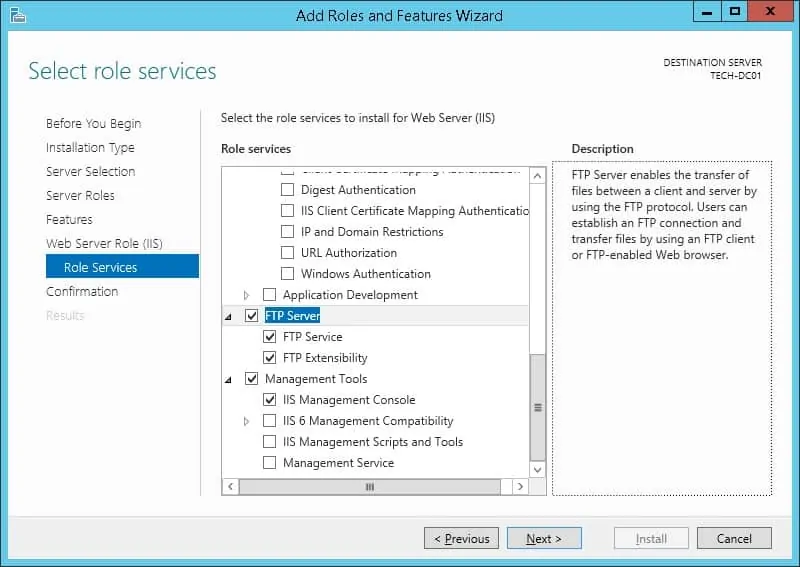
Klikk på Installer-knappen på Sammendrag-skjermen.
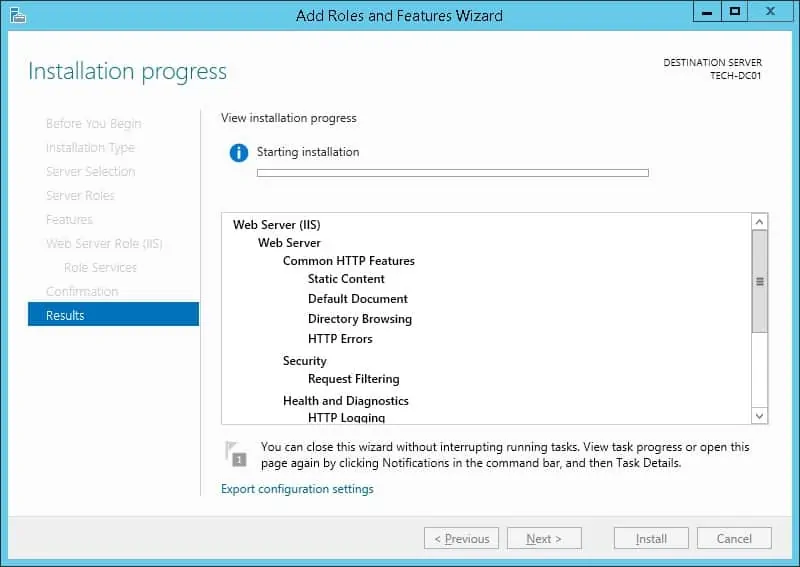
Gratulerer! Du har fullført installasjonen av FTP-tjenesten på en datamaskin som kjører Windows Server.
Tutorial Windows - FTP-serverkonfigurasjon
Når installasjonen er fullført, oppretter du en gruppe brukere.
Medlemmer av denne gruppen vil bli autorisert til å bruke FTP-serveren.

I vårt eksempel opprettet vi en lokal gruppe kalt FTP-BRUKERE.
Opprett en katalog som skal brukes av FTP-serveren.
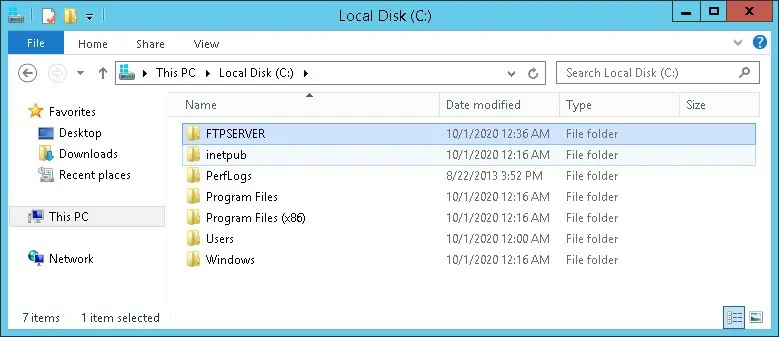
I vårt eksempel opprettet vi en katalog kalt FTPSERVER på roten av stasjon C.
Start programmet med navnet: IIS Manager.

Høyreklikk mappen kalt Områder, og velg alternativet for å legge til et FTP-område.
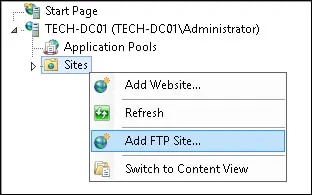
Skriv inn en identifikasjon til det nye FTP-området, og velg ønsket katalog.
I vårt eksempel valgte vi katalogen som tidligere ble opprettet.
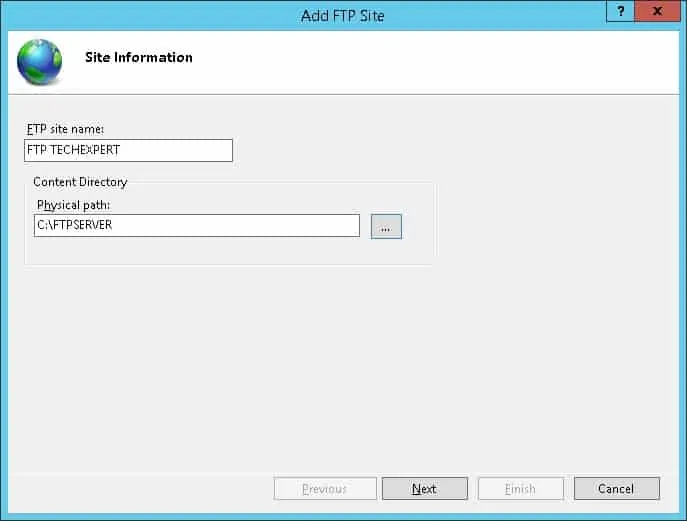
Utfør følgende konfigurasjon på det neste skjermbildet.
• IP-adresse - Velg ønsket IP-adresse
• Start FTP-området automatisk - Ja
• SSL - Ingen SSL
Klikk på Neste-knappen.
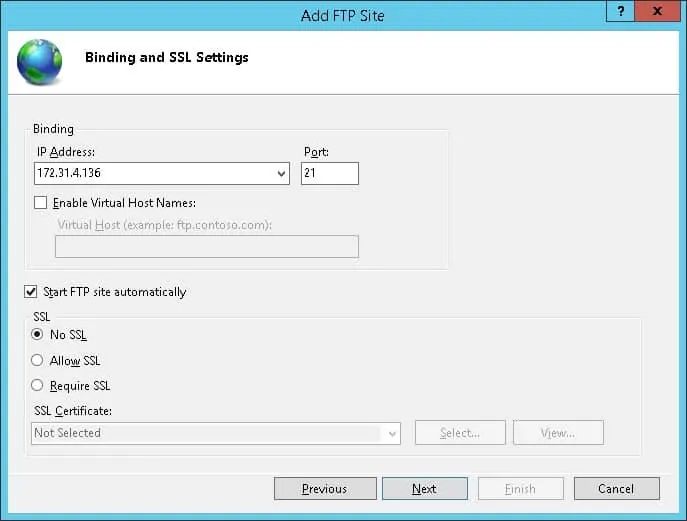
Utfør følgende konfigurasjon på det neste skjermbildet.
• Anonym autentisering - Nei
• Enkel autentisering - Ja
• Tillat tilgang - Angitte roller eller brukergrupper
• Gruppenavn - FTP-BRUKERE
• Tillatelser - Lese og skrive
Klikk på Fullfør-knappen.
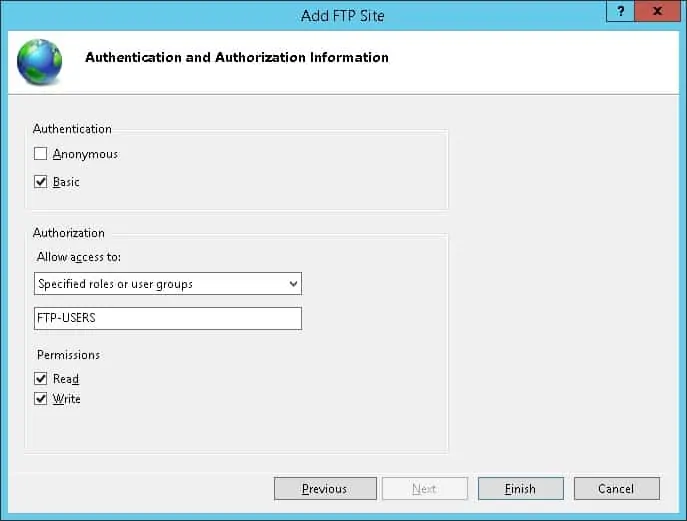
Gratulerer! Du har konfigurert FTP-serveren på en datamaskin som kjører Windows 2012 R2.
Windows-brannmur - Tillat FTP-tilkoblingen
Åpne programmet med navnet Windows-brannmur med avansert sikkerhet
Velg alternativene For innkommende regler, og kontroller at FTP-reglene er aktivert.

Åpne en DOS-ledetekst på en ekstern datamaskin, og prøv å koble til FTP-serveren.
Her er utgangen av en vellykket tilkobling.
Selv om FTP-brannmurreglene er på plass, er det en mulighet for at tilkoblingen din vil bli blokkert.
Du kan eventuelt opprette en brannmurregel for å tillate FTP-tilkoblingen.
Opprett en ny innkommende brannmurregel.

Velg PORT-alternativet.

Velg TCP-alternativet.
Velg alternativet Bestemte lokale porter.
Angi TCP-porten: 20-21
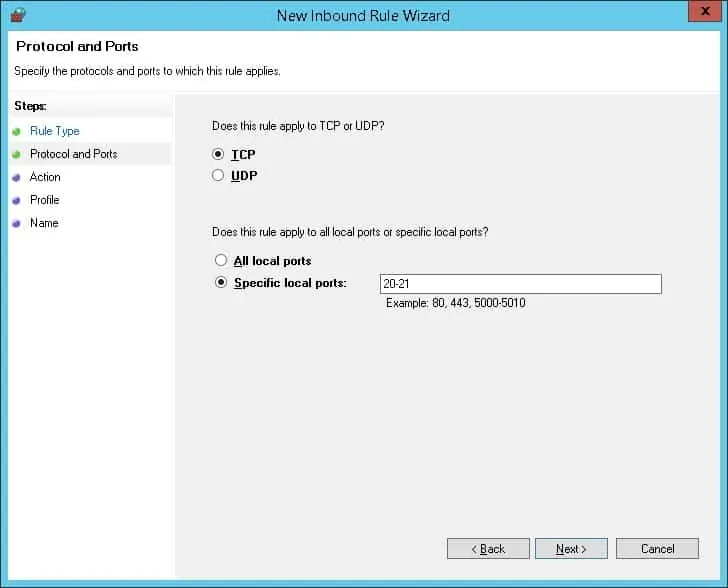
Velg alternativet Tillat tilkoblingen.

Merk av for DOMENE.
Merk av for PRIVAT.
Merk av for OFFENTLIG.

Skriv inn en beskrivelse i brannmurregelen.
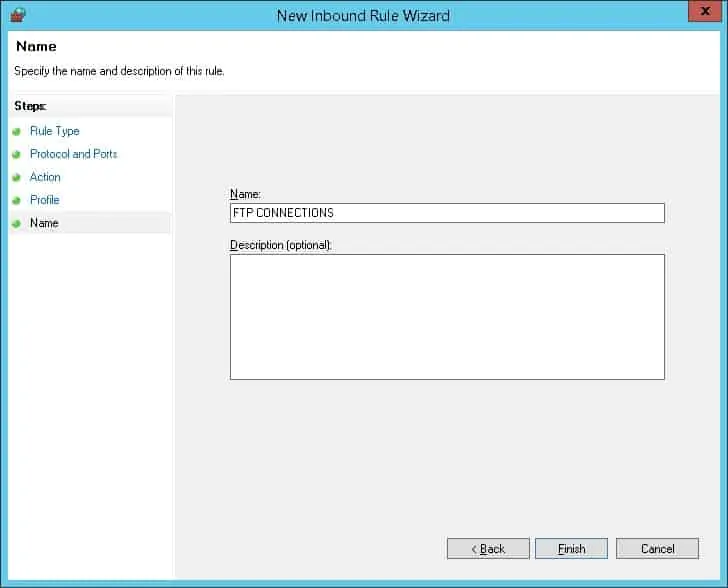
Du er ferdig med brannmurkonfigurasjonen.
